环境搭建
后端:
安装 jdk,maven,配置环境变量
安装 nginx,并配置代理模式
安装Git
前端:
安装node, cnpm, 配置node及cnpm环境变量
安装JDK 下载传送门
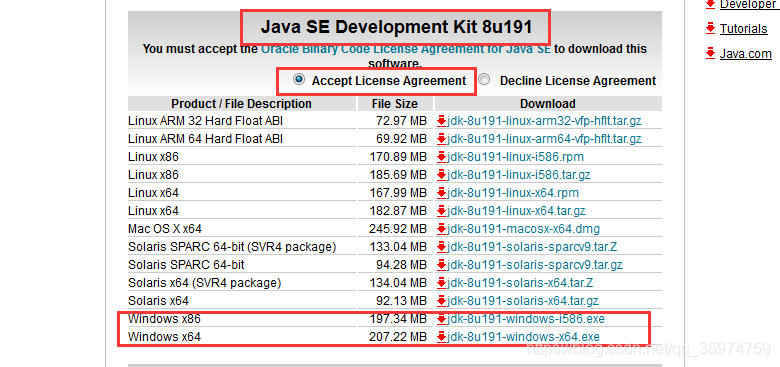
- 选择 jdk版本 2. 同意协议 3. 选择32位或64位版本。
安装:按提示进行安装,安装过程省略。最好创建一个专门的文件夹,例如我的

添加环境变量
我的电脑 -> 属性 -> 高级系统设置 -> 环境变量 ->

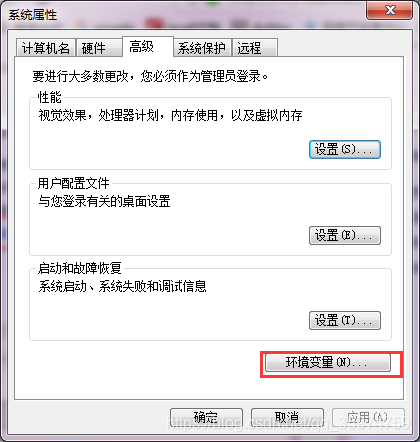 新建JAVA_HOME
新建JAVA_HOME
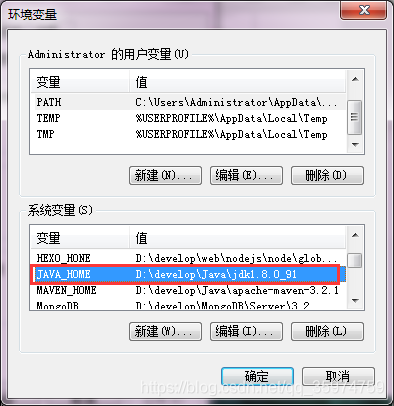 添加JAVA_HOME到Path中
添加JAVA_HOME到Path中
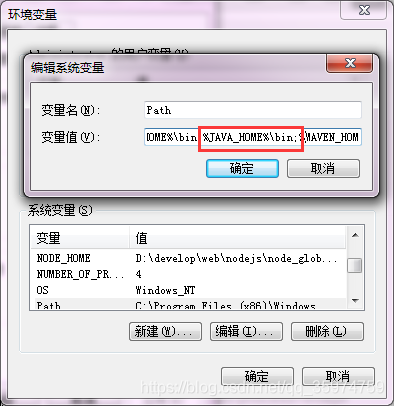
测试:
 ####
####
安装Maven (略)参考
安装MySQL (略)参考
安装Nginx
参考的两篇文章
Windows2012中安装Nginx并创建为Windows服务
Windows下Nginx的启动、停止等命令
nginx.conf配置前后端分离(最底部的server)
events {
worker_connections 1024;
}
http {
include mime.types;
default_type application/octet-stream;
keepalive_timeout 65;
server {
listen 80;
server_name localhost;
location / {
root html;
index index.html index.htm;
}
error_page 500 502 503 504 /50x.html;
location = /50x.html {
root html;
}
}
# 新增
server {
# 监听9999端口,指向root所指的文件。
listen 9999;
location / {
# 前端Vue生成的dist文件地址
root D:workspaceWebStorm17SUBWAYsubway2dist;
index index.html index.htm;
}
# 前端访问的Api是http://127.0.0.1:18080/subway/...
location /subway {
proxy_pass http://127.0.0.1:18080/;
}
}
}
将Nginx设置为Windows服务
- 需要借助"Windows Service Wrapper"小工具,项目地址: https://github.com/kohsuke/winsw
下载地址: http://repo.jenkins-ci.org/releases/com/sun/winsw/winsw/1.18/winsw-1.18-bin.exe
下载该工具后,将其放在 Nginx安装目录下,并重命名为nginx-service.exe,创建配置文件nginx-service.xml(名字要和工具名一样), - nginx-service.xml
<service>
<id>nginx</id>
<name>Nginx Service</name>
<description>High Performance Nginx Service</description>
<logpath>D:xampp
ginxlogs</logpath>
<log mode="roll-by-size">
<sizeThreshold>10240</sizeThreshold>
<keepFiles>8</keepFiles>
</log>
<executable>D:developJava
ginx
ginx-1.12.2
ginx.exe</executable>
<startarguments>-p D:developJava
ginx
ginx-1.12.2</startarguments>
<stopexecutable>D:developJava
ginx
ginx-1.12.2
ginx.exe</stopexecutable>
<stoparguments>-p D:developJava
ginx
ginx-1.12.2 -s stop</stoparguments>
</service>
- nginx-service.exe.config
<configuration>
<startup>
<supportedRuntime version="v2.0.50727" />
<supportedRuntime version="v4.0" />
</startup>
<runtime>
<generatePublisherEvidence enabled="false"/>
</runtime>
</configuration>
- 在cmd中运行如下命令安装windows服务
D:developJava
ginx
ginx-1.12.2conf> D:developJava
ginx
ginx-1.12.2
ginx-service.exe install
启动nginx
D:developJava
ginx
ginx-1.12.2conf> start nginx
重启
D:developJava
ginx
ginx-1.12.2conf> nginx.exe -s reload
验证:打开浏览器输入
http://127.0.0.1
默认nginx端口是80,如果启动失败,请修改nginx.conf中的监听端口为其他1000-65535之间的数

安装 Node 下载传送门
按照安装步骤安装即可!
检查node和npm是否安装成功
C:UsersAdministrator> node -v
v7.6.0
C:UsersAdministrator>npm -v
4.1.2

安装cnpm
参考博客https://blog.csdn.net/u011342720/article/details/81267908
启动Vue项目
> cnpm install
...
> npm run dev
...
访问9999端口